Convert to Free FLV to MP3 Converter là phần mềm miễn phí chuyển đổi phần âm thanh của các tệp Flash từ định dạng FLV sang MP3 mà bạn có thể nghe trên điện thoại, máy nghe nhạc hoặc thậm chí là máy nướng bánh mỳ của bạn bởi thời gian bạn đọc này. Tên FLV của FLV to MP3 Converter chỉ cho biết một phần của câu chuyện kể từ khi nó chuyển đổi các tệp Flash sang các tệp tin AVI và thậm chí chuyển đổi các tệp FLV sang các video MP4 có thể phát trên nhiều thiết bị video khác nhau.
Bạn đang đọc: Hướng dẫn Chuyển đổi FLV sang MP3 – Cách Sử dụng FLV To MP3 Converter
Hướng dẫn sử dụng FLV To MP3 Converter
Bước 1: Tải FLV To MP3 Converter từ trang tải chính thức:
Bước 2: Cài đặt
Chạy tệp tin flv2mp3.exe tải xuống để bắt đầu cài đặt, nhanh và không cần phải biết. Sau khi cài đặt, kích đúp vào biểu tượng mới, bạn sẽ thấy giao diện người dùng dưới đây.
Tìm hiểu thêm: MP4 Downloader 3.17.17 – Tải và chuyển đổi định dạng video
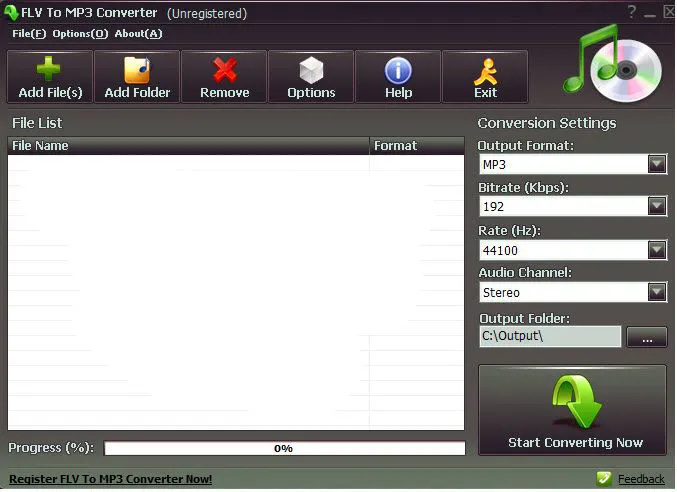
>>>>>Xem thêm: Cách Kết nối Máy tính, Laptop với TV của bạn
Bước 3 – Thêm tệp FLV / Media vào Danh sách chuyển đổi
Bạn có thể nhấp vào nút Add nút hoặc Add Folder để thêm một tệp FLV hoặc Media, hoặc nhiều file FLV / Media từ một thư mục vào danh sách chuyển đổi.
Bước 4 – Đặt đường dẫn ra
Nhấp vào nút Browse để thiết lập một đường dẫn đầu ra, nó sẽ là thư mục lưu lại các tập tin MP3 sau khi chuyển đổi .
Bước 5 – Bắt đầu Chuyển đổi
Nhấp chuột vào nút Start Converting Now , nhiệm vụ chuyển đổi sẽ được bắt đầu ngay lập tức. Bây giờ tất cả các tập tin FLV / Media của bạn sẽ được chuyển đổi sang định dạng MP3 trong vài phút ?
